Для получения информации по своему номеру и управления тарифом и услугами на нем существует достаточно много способов, например, можно обратиться в салон связи или позвонить в службу поддержки оператора. Но удобнее всего для этого пользоваться своим личным кабинетом Билайн, вход в который осуществляется через интернет с телефона, планшета или компьютера.
Онлайн кабинет абонента позволяет решить не только повседневные задачи, такие как узнать свой номер, баланс телефона или остаток пакетов минут, а и более сложные – выбрать и поменять тариф, получить детализацию, пополнить баланс своего телефона или своих близких. При этом, его интуитивно понятный интерфейс дает возможность управлять всеми услугами с легкостью. Если вы еще не зарегистрированы в личном кабинете – самое время его создать!
Регистрация и вход в Личный кабинет «Мой Билайн»
Для всех абонентов Билайн адрес кабинета один, но порядок регистрации в нем и его возможности отличаются, и зависят от того какими услугами пользуется клиент.
Вход по номеру телефона
Войти в кабинет «Мой Билайн» можно на официальном сайте: https://beeline.ru/login/ .
Абонентам мобильной связи доступен также старый личный кабинет на сайте Билайн, по адресу: my.beeline.ru .
Для входа в личный кабинет в качестве Логина используется номер телефона Билайн в 10-значном формате (без первой 8 или +7).
Для получения Пароля наберите команду *110*9# или отправьте заявку через сайт Билайн . В течение нескольких минут вам будет доставлено письмо или SMS сообщение с временным паролем.
Временный пароль, будет действовать только в течение суток, поэтому его нужно будет поменять при первом входе или через настройки кабинета. Количество запросов временного пароля ограничено – если попытаться получить пароль в течение одного дня более 5 раз, то возможность его сброса будет заблокирована на 24 часа.
Пользователям тарифов «Все в одном» и тем абонентам, у кого в рамках одного договора подключено сразу несколько номеров для получения логина и пароля необходимо обратиться в офис оператора.
Вход без пароля и регистрации
Не зависимо от того в каком устройстве используется SIM-карта – в телефоне, планшете или модеме – любой абонент Билайн может войти в свой личный кабинет без пароля и без регистрации.
Для этого необходимо отключить на своем телефоне, планшете или компьютере Wi-Fi и подключиться к 3G/4G сети используя возможности мобильного интернета Билайн. После этого нужно зайти на сайт my . beeline . ru – авторизация в кабинете произойдет автоматически.
При авторизации без пароля возможности кабинета «Мой Билайн» ограничены – нельзя изменить настройки доступа и совершать некоторые финансовые операции. Но, в то же время, у абонента есть возможность получить ключевую информацию по своему номеру, настроить тариф и услуги.
В случае, если на вашем устройстве нет доступа в интернет или войти в кабинет не получается по какой-либо другой причине ознакомиться с разделом – частые проблемы и их решение или обратитесь за помощью в по номеру 8-800-700-0611 или через чат с оператором .
Мобильный личный кабинет
 Управлять номером своего телефона или планшета проще всего как раз с помощью этих же самых устройств. Для этого, оператор разработал мобильный кабинет – приложение «Мой Билайн
». Оно не только удобней в использовании на мобильных устройствах, но и обладает более широкими возможностями.
Управлять номером своего телефона или планшета проще всего как раз с помощью этих же самых устройств. Для этого, оператор разработал мобильный кабинет – приложение «Мой Билайн
». Оно не только удобней в использовании на мобильных устройствах, но и обладает более широкими возможностями.
Для начала работы необходимо , установить его и пройти регистрацию следуя инструкциям.
Как зайти в Личный кабинет если забыл логин или пароль?
В случае, если логин или пароль были утрачены доступ к кабинету можно без труда восстановить. Узнать старый забытый пароль, к сожалению, не получится, но можно сбросить его и создать новый.
Для этого необходимо заново получить временный пароль от кабинета пользователя с помощью команды *110*9# или отправив запрос через форму .
Не пытайтесь подобрать пароль самостоятельно, а при его вводе будьте внимательны — после 10 попыток неверного ввода, в целях безопасности, доступ в кабинет блокируется на срок до 24 часов.
Восстановить логин тоже достаточно просто. В большинстве случаев логином является номер телефона и который приходит в SMS вместе с паролем при отправке команды *110*9# . Если USSD команду отправить не получается, тогда можно воспользоваться другими способами узнать свой номер телефона.
Если логином является номер лицевого счета или номер договора, то для его восстановления нужно будет обратиться в ближайший офис Билайн.
Возможности кабинета «Мой Билайн»
Личный кабинет абонента – это один из самых удобных и простых способов управления своим номером, его настройки и получения оперативной информации о состоянии счета и статистики.
На главной личной странице отображены все основные данные и наиболее востребованные элементы управления номером. Здесь показаны номер телефона, баланс основного и дополнительного лицевых счетов, действующий тарифный план с указанием абонентской платы. В один клик абонент может посмотреть характеристики тарифа и поменять его, заблокировать номер, пополнить баланс или взять доверительный платеж.

Чуть ниже, «Сервис Гид» Билайн содержит информацию о скидках и предложениях от партнеров компании.

В разделе «Подключенные услуги» показаны все подключенные услуги и информационные сервисы. Здесь можно увидеть их описание и размер абонентской платы, а также отключить лишние или выбрать и подключить новые опции.

На странице «Детализация» можно получить полный отчет по своему номеру – историю основного и бонусного балансов, увидеть общую структуру и детализацию расходов по дням. При необходимости, можно скачать отчет в удобном формате или заказать его отправку на электронную почту.

В «Настройках» личного кабинета можно задать параметры доступа к своему счету и уведомлений о действиях с номером, поменять пароль и настроить способы его восстановления.

Оператор мобильной связи Билайн является одним из наиболее популярных и доступных среди огромного количества аналогов. Находит постоянных пользователей среди жителей всех регионов России, распространяясь на страны ближнего зарубежья, в числе которых и Казахстан.
Что это за сервис
Личный кабинет (ЛК) Билайн являет собой удобную систему по самообслуживанию абонентов (юридических или физических лиц). Она позволяет осуществлять самостоятельное управление номером, подключенным к нему тарифным планом, отслеживать и регулировать баланс средств и т. д. Такая разработка оператора мобильной связи избавляет пользователей от необходимости совершать звонки в контактные центры, томиться в ожиданиях (иногда достаточно длительное время), пока на линии появится свободный консультант, готовый выслушать и ответить на все интересующие вопросы.
Если же абонент имеет несколько активных номеров, нет необходимости регистрировать личный кабинет Билайн для каждого из них в отдельности. Оператор, пытаясь максимизировать комфорт своих клиентов, предусматривает возможность управления ими всеми с одного кабинета.
Чтобы воспользоваться такой услугой, достаточно иметь персональный компьютер и подключенный домашний интернет, или же планшет, мобильный телефон с налаженным выходом во «всемирную паутину». Тогда где бы абонент ни находился – на прогулке, за рабочим столом, в транспорте и т. п. – он всегда сможет зайти в личный кабинет и осуществить необходимые операции по управлению номером.
Современный личный кабинет – это:
- продуманная функциональность;
- удобный интерфейс;
- разнообразие услуг;
- круглосуточная поддержка клиента;
- доступность в любой точке мира;
- детализация звонков Билайн;
- возможность безналичных расчетов;
- самостоятельное формирование сервисного пакета;
- постоянная доступность информации о состоянии счета;
- удобная подвязка к социальным сетям и электронному адресу.
И это далеко не полный перечень преимуществ системы самообслуживания, которые способны заинтересовать любого клиента и побудить его создать личный кабинет Билайн. Чтобы понять, как это сделать быстро, без заминок, предлагаем рассмотреть пошаговую инструкцию.
Создание личного кабинета
Создать кабинет может каждый абонент. Осуществить регистрацию предлагается одним из нескольких способов:
При помощи персонального компьютера
Для начала необходимо зайти на сайт my.beeline.ru. Осуществляя переход по данной ссылке, абонент оказывается на странице входа в личный кабинет. Зарегистрированному пользователю необходимо ввести свои данные: логин, а затем в поле чуть ниже – пароль. В качестве логина предлагается вход по номеру телефона. Система предупреждает о том, что вводить его нужно, не набирая впереди комбинацию +7, не ставя пробелы между цифрами и скобки. После этого следует указать пароль и нажать клавишу «Войти».

Но если личного кабинета еще не существует, необходимо получить пароль для регистрации, выбрав соответствующую команду. Сразу откроется новое окно, в котором также нужно ввести свой логин по принципу, описанному выше, и нажать кнопку «Отправить».

Пароль придет от оператора на мобильный телефон в СМС-сообщении через несколько минут. Он является временным и нужен только для того, чтобы зарегистрироваться в личном кабинете Билайн. Его следует ввести в соответствующее поле под логином в окне входа, а затем нажать кнопку «Войти». Система перенесет клиента на страничку новосозданного личного кабинета, где первым делом рекомендуется поменять пароль на надежный и постоянный.
С использованием планшета
Если это устройство принимает СМС-сообщения, то процедура будет такая же, как описанная выше, только пароль придет не на телефон, а на планшет. Если прием СМС не предусмотрен, но в устройстве имеется доступ к сотовой сети для обмена данными, нужно выполнить такие шаги:
- отключить WiFi;
- закрыть браузер;
- заново открыть браузер и вновь зайти на сайт «Мой Билайн» (my.beeline.ru).
В случае отсутствия соединения с интернетом на планшете рекомендуется обратиться за помощью в получении пароля для входа или регистрации на горячую линию: 8 800 700 06 11 .
С помощью USB-модема
Этот вариант заинтересует тех абонентов, у которых SIM-карта находится в модеме, а вынимать ее и переставлять в телефон нет желания. Для регистрации необходимо также зайти на сайт my.beeline.ru, в открывшемся окне указать логин, и пароль будет отправлен в СМС на USB-модем. В случае неудачи система также предлагает абоненту связаться со службой поддержки по номеру горячей линии: 8 800 700 06 11 .
Путем использования мобильного телефона
Это простейший способ получения пароля, для которого требуется набрать с клавиатуры устройства короткий номер *110*9# и нажать на клавишу вызова. Запрашиваемая комбинация символов придет от оператора в виде СМС-сообщения.
Если пользователь имеет несколько номеров Билайн и хочет создать личный кабинет, в котором сможет управлять ими всеми, необходимо персонально обратиться в офис компании.
Зарегистрированный абонент имеет возможность входить в личный кабинет, не используя пароль. Для этого система предлагает осуществить его привязку к одной из социальных сетей – Фейсбук, Вконтакте.
Как осуществляется настройка личного кабинета
Список настроек, которые предоставляет система пользователю, достаточно широкий. Первое, что в них можно сделать, это произвести смену пароля и логина. Вместо номера телефона может использоваться логин из буквенно-цифровой комбинации.
Меню настроек предусматривает возможность заполнения пользователем анкетных данных о себе, а также сохранения дополнительных контактов. Последние могут понадобиться для восстановления утраченных логина и пароля.

Привязка личного кабинета к страницам абонента в социальных сетях, что облегчает дальнейший вход в него, также осуществляется в настройках.
Здесь можно установить блокировку на свой номер или один из них (если таковых несколько), добавлять номера и договоры Билайна родственников, благодаря чему вести контроль расхода средств на их счетах.

Настройки данной системы самообслуживания предусматривают возможности создавать такой режим функционирования кабинета, который будет наиболее комфортным для каждого конкретного пользователя.
Возможности
Возможности по непосредственному управлению своим номером отображают такие разделы на страничке личного кабинета в «Мой Билайн»:
Тарифы
Именно здесь отображается информация о подключенном тарифном плане с его подробной характеристикой. Также в разделе можно узнать и о других тарифах, выбрать наиболее подходящий для себя и осуществить быстрый переход на него.
Услуги
Заглянув в этот раздел, абонент имеет возможность просмотреть список подключенных к его номеру услуг, активировать желаемые и деактивировать неиспользуемые услуги Билайн.
Финансы и детализация
Это раздел о текущем балансе счета, произведенных абонентом платежах, списании средств, начисленных бонусах, оказанных оператором услуг по этому мобильному номеру. Предусматривается настройка получения информации о движении средств на счете на электронную почту по истечении каждого месяца, из которой абонентом делается в случае необходимости распечатка.
История заявок
Здесь предлагается посмотреть статистику подачи абонентом заявок и их выполнения оператором Билайн, в том числе и на активацию/деактивацию услуг, на получение доверительных платежей и др.
Помощь и обратная связь
Войдя в раздел, пользователь имеет возможность как самостоятельно ознакомиться с актуальными вопросами и ответами на них, так и связаться со службой поддержки для получения личной консультации бесплатно (в том числе через чат или создание обращения).
Способы оплаты
Раздел позволяет вносить финансовые средства на счет (свой или же привязанные к кабинету счета близких и родственников), используя разные способы. Возможна и привязка банковской карты в личном кабинете.
Сюда приходят от оператора сообщения об оптимальных для клиента услугах и тарифах.

Удаление созданного кабинета на сайте «Мой Билайн» не предусматривается. Можно только прекратить им пользоваться.
Регистрация личного кабинета Билайн, детальное знакомство с его возможностями и удобствами, самостоятельное оформление оптимального набора настроек и услуг позволит каждому абоненту по достоинству оценить все преимущества системы самообслуживания, облегчающие пользование связью. Если есть налаженный мобильный или домашний интернет, проблем с доступом к удобному сервису не возникнет.
Крупнейший Российский оператор связи Билайн для удобства пользователей разработал удаленный Личный кабинет, доступ к которому имеют все абоненты оператора. Настоящий пользовательский центр по управлению всеми услугами, предоставляемыми провайдером, помогает осуществлять многие задачи не посещая офисы или центры продаж. Выбор и смена тарифного плана, подключение и отключение дополнительных услуг, опций, пакетов связи, контроль за своими расходами финансов, пакетов трафика, минут и СМС, удаленная блокировка и активация СИМ карты, онлайн оплаты услуг связи и многие другие функции доступны в этом виртуальном личном офисе Билайн.
Рассмотрим в нашем обзоре как начать использование Личного кабинета Билайн начиная с регистрации абонента. Так же опишем основной функционал, который становится доступен пользователю после его регистрации в Личном кабинете.
Как зайти в Личный кабинет Билайн? Новому пользователю придется пройти регистрацию на странице входа в Личный кабинет Билайн или с помощью загруженного на свое устройство мобильное приложение «Мой Билайн». Для того чтобы начать пользоваться своим мини офисом от провайдера нужна приобретенная СИМ карта оператора или иной набор услуг и иметь доступ к Интернет.
Полная и мобильная версии кабинета
Рассмотрим, как создать Личный кабинет Билайн при использовании любого браузера на своем персональном компьютере или браузера на переносном устройстве и его мобильной версии. Основной функционал Личного кабинета расположен на официальном сайте провайдера, по ссылке: https://beeline.ru/login/ осуществляется вход, там же можно получить и временный пароль для доступа.
Получаем пароль для доступа
Использование своего кабинета доступно всем пользователям Билайн. Как создать личный кабинет Билайн и начать им пользоваться? Личный кабинет создается автоматически при первом входе абонента по логину и паролю. Сначала нужно получить временный пароль. Временный пароль доступа выдается провайдером как в офисе, так и удаленно после того, как система вас идентифицирует. Переходим по кнопке «Как получить пароль» и выбираем вид аккаунта и вид своего устройства.

Для получения временного пароля от Личного кабинета можно использовать несколько способов его запроса – в зависимости от вида устройства, которое вы планируете использовать.
Перед запросом на получение временного пароля доступа выбираем вид аккаунта. Мы можем использовать Личный кабинет как пользователи:
- Мобильных услуг «Мобильный» или «Все в одном».
- Стационарных услуг «Домашний аккаунт».
Рассмотрим подключение полного Личного кабинета «Мобильный» или «Все в одном». По клику на выбранную кнопку откроется новое окно с вариантами получения пароля на то или иное устройство.

При выборе устройства «Телефон» нужно в предлагаемом окне написать свой номер телефона Билайн или ваш адрес электронной почты. По указанному адресу или номер вам и будет отправлен временный пятизначный пароль для доступа в Личный кабинет.

Если вы работаете с планшета, то в адресной строке браузера нужно набрать ссылку: https://my.beeline.ru и после перехода по ссылке авторизация осуществится автоматически.

В случае если вами используется USB модем и СИМ карта от оператора, так же, как и в случае с телефоном нужно указать в предложенном окне номер своего телефона или адрес электронной почты (используемые в дальнейшем как логин для входа), куда и поступит письмо или СМС сообщение с временным пятизначным паролем доступа.

Если у вас несколько номеров Билайн, и вы хотите объединить все в одном Личном кабинете, а не использовать индивидуальные кабинеты для каждого номера, то придется обратиться в офис или салон оператора, где вы сможете получить единый логин. После его получения нужно будет осуществить те же действия для получения пароля, что и в случае с телефоном или модемным устройством.
СМС запрос пароля
Для всех устройств и вариантов использования также подходит и СМС запрос с помощью отправки USSD команды *110*9#, затем посыл вызова. Пароль для ввода на странице авторизации будет вам выслан на телефон в информационном СМС сообщении. Вместе с логином (которым станет ваш номер телефона) его нужно будет ввести на странице авторизации.
Мобильное приложение
Зарегистрироваться в Личном кабинете можно с любого мобильного устройства. В случае использования мобильного приложения «Мой Билайн» на своем устройстве, регистрация нового пользователя осуществляется при первом открытии приложения на телефоне.

На главной странице открытого приложения нажимаем клавишу «Войти».

Вводим свой номер телефона (без 8) и жмем клавишу «Далее».

Внимание! При любом из приведенных нами вариантах получения временного пятизначного пароля доступа для Личного кабинета, после его ввода система автоматически предложит изменить пароль на свой собственный шестизначный (минимум) постоянный пароль для авторизации. Логин остается прежним.

На странице изменения пароля мы можем ввести адрес своей электронной почты и выбрать вид получения извещений от оператора, который будет использоваться им по умолчанию: СМС сообщения на устройство или ваша электронная почта.

У нас получилось зарегистрировать Личный кабинет. После того, как вы придумали собственный пароль для доступа к своему кабинету, работа со всеми его сервисами становится доступна для вас. Для полноценного использования сервиса нужно еще ввести и подтвердить свой электронный адрес, который будет использоваться для отправки вам официальных сообщений от оператора, объявлений об акциях и прочей информации.

Важно! Если вы забыли пароль от своего кабинета, то восстановление пароля доступа происходит по той же схеме, что и первичная регистрация пользователя в системе.
Загрузить мобильное приложение
Для того чтобы использовать мобильное приложение, предоставляющее доступ к частичному функционалу своего кабинета, но вполне достаточное для выполнения основных операций с номером и счетом, оно должно быть вами скачано и установлено на свое устройство. Скачать его можно со следующих официальных сервисов в зависимости от операционной системы, которая установлена на вашем устройстве.
- Для устройств под управлением ОС Андроид приложение можно скачать с Google Play по адресу: https://play.google.com/store/apps/details?id=ru.beeline.services .
- Для тех, кто использует устройства под управлением iOS от Apple скачивание доступно в App Store по адресу: https://itunes.apple.com/ru/app/мой-билайн/id569251594?mt=8 .
- Пользователи устройств под управлением операционных систем семейства Windows могут скачать и установить официальное приложение в Microsoft Store Россия по адресу: https://www.microsoft.com/ru-ru/store/p/Мой-Билайн/9nblggh0c1jk?rtc=1 .
Приложение «Мой Билайн» доступно для скачивания бесплатно. Пользоваться им можно вне зависимости от точки доступа Интернет – подойдет любой провайдер как мобильный, так и стационарный.
Главная страница
После того как вы зарегистрировались в своем кабинете и попали на главную страницу сервиса, вам становятся доступны различные функции управления и информации. Вы попадаете на Главную страницу сервиса.

Главная страница имеет два основных меню. Верхнее – это одно из основных пользовательских меню кабинета, оно состоит из пунктов:
- Переход к оператору.
- Тарифы Билайн.
- Услуги.
- Акции и бонусы.
- Оплата и финансы.
- Телефоны и гаджеты.
Меню самой главной страницы состоит из пунктов:
- Профиль.
- Услуги.
- Детализация.
- Сообщения.
- Настройка.
- Выход.
Рассмотрим какие услуги доступны нам на главной странице основной версии сайта.
Меню Профиль
Осуществив вход в свой кабинет, на главной странице сервиса в разделе меню «Профиль» пользователь может уточнить свой текущий баланс, ознакомиться с остатком пакета Интернет трафика, увидеть все дополнительные подключенные услуги и опции и их стоимость.
Текущий тариф
Как узнать свой тариф? Наименование текущего тарифного плана так же видно на странице раздела меню «Профиль», он указан под цифрами телефонного номера. Нажатие на название тарифного плана переведет на страницу, где можно ознакомиться с условиями его использования и скачать информационный лист с полным описанием.

Баланс номера
В отдельном окошке справа от наименования тарифа отражается текущий актуальный баланс по номеру.

Остатки трафика
Раздел, расположенный ниже содержит счетчик оставшегося пакета Интернет трафика наименование используемого пакета и пояснения со сроками его использования.

Пополнение счета
Справа от информации о трафике расположена кнопка «Пополнить баланс». Кликнув по ней можно совершить оплату услуг связи прямо из своего кабинета.

Список услуг
Ниже расположена актуальная информация обо всех подключенных услугах и опциях, и их стоимости. Список активный и поддерживает управление опциями – вы сможете их отключать сразу на этой странице.

Важно! Доступ к кабинету при добровольной блокировке номера сохраняется. Если блокировка была принудительная, то разблокировать номер можно только при помощи оператора (посещение салона, звонок в техподдержку).
Меню Услуги
Следующий раздел Личного кабинета информирует подробно обо всех услугах, дополнительных опциях и пакетах, которые предлагает Билайн своим пользователям.

Как разблокировать свой номер если блокировка была сделана добровольно и самостоятельно? Разблокировать номер можно на прописную строку «заблокировать/разблокировать номер» возле цифр вашего номера на главной странице Личного кабинета.
Проверить подключённые услуги лучше всего именно на этой странице кабинета. Здесь можно посмотреть какие подключенные услуги в данный момент работают на вашем тарифном плане и какие новые услуги и опции вы сможете использовать.
Подключить и отключить любые услуги, предлагаемые оператором пользователь сможет именно из данного раздела. Разделение видов услуг сделано по нескольким категориям. Вверху окна можно выбрать вид устройства, которым вы собираетесь пользоваться (телефон, планшет или модем) и тогда набор услуг на странице будет подобран под конкретный вид оборудования. Изменить номер, подключить услугу Локатор, заказать дополнительные пакеты СМС, ММС и Интернет трафика, заказать контент и многое другое можно в меню «Услуги».
Дополнительное меню для удобства поиска по видам услуг и предложений оператора выпадает по клику на пункте «Еще». Как отключить подписки и выяснить их стоимость? Отключить подписки Билайн и подключить их можно также выбрав в выпадающем меню пункт «Еще» — они расположены именно там.
Популярная у молодежи услуга «Привет» подключается также из своего кабинета. Услуга «Привет» и управление ею расположена в разделе «Мобильная связь» меню «Услуги». Найдя окно с услугой можно переключиться на выбор мелодий и шуток для «Привет».
Востребованная услуга Локатор (ее подключение и управление) расположена в разделе «Развлечения и приложения» меню «Услуги». Локатор позволяет по координатам находить родных и близких, использующих сеть Билайн и указывать их местоположение на картах. Ознакомиться с ней, подключить и начать пользоваться услугой Локатор можно прямо из своего Личного кабинета.
Здесь же можно отсортировать услуги выбрав пункт «СМС и ММС» — станут доступны подключения дополнительных пакетов ММС, СМС и отправка бесплатных сообщений из своего кабинета.
Важно! Помните, что отправка ММС, Интернет доступ и использование СМС требует отдельных настроек на телефоне, автоматическую установку которых можно заказать, набрав на телефоне номер 06503 и посыл вызова.
Отдельным пунктом в разделе «Услуги» можно увидеть Мобильное ТВ, доступ к которому предлагает оператор своим клиентам. Подробно узнать, что из себя представляет мобильное телевидение от Билайн, как его использовать, подключить и какие программы передач доступны в рамках этой услуги можно по ссылке: https://beeline.ru/customers/products/home/provod/mobile-tv/ .
Внимание! Отключение и подключение услуг всегда дублируется входящим СМС сообщением от оператора.
Этот же пункт «Услуги» дублируется и в верхнем меню кабинета.
Меню Детализация
Следующий пункт меню главной страницы в личном кабинете Билайн - это «Детализация». При переходе по клику на выбранную кнопку вы попадете на страницу «Финансы и детализация».

Как получить доступ к информации о всех ваших расходах? На данной странице кабинета можно ознакомится с актуальной информацией по вашим расходам за текущий день, а также заказать на почту подробную распечатку звонков Билайн и использования других услуг связи за выбранный вами период времени.
В верхнем разделе страницы появится информация вашего бонусного счета. На самом табло детализации указывается структура отчета и существует пункт настроек, где можно самостоятельно настроить отчетность, которую вы хотите видеть.


Настраивайте в появившемся окне определенный формат файла отчетности для детализации звонков Билайн и других услуг связи, предоставленных вам оператором (.pdf или варианты.xls в зависимости от вашей версии MS Office), способы доставки файла (простое скачивание с сайта или отправка на электронную почту), адрес почтового ящика (установленный по умолчанию или новый) и вид детализации использования мобильного Интернет (объединение сессий или указание сессий вразбивку).
Меню Сообщения
Пункт меню «Сообщения» предоставляет возможность пользователю кабинета отследить и просмотреть свои обращения к оператору. А также написать оператору Билайн сообщение по нужному вам вопросу.

В разделе «Заявки» можно увидеть и настроить отображение и статусы всех своих обращений к оператору по направлениям:
- Заказы оборудования.
- Запросы детализации.
- Обращения в службу технической поддержки.
- Изменения сервиса.
- Оплаты и финансы.

Раздел «Уведомления» позволит просмотреть почтовые и СМС уведомления со стороны оператора прямо в кабинете. Настроить выборку также можно самостоятельно по темам:
- Оплата и финансы.
- Ограничение сервиса.
- Управление договором.
Меню Настройки
Следующий пункт меню «Настройки» достаточно объемный и позволяет совершать многие действия и делать настройки своего абонентского профиля.

Как добавить номер в личный кабинет? Раздел «Управление номерами» позволит добавлять и удалять дополнительные телефонные номера и договоры на предоставление других услуг оператора в свой кабинет. Также раздел позволяет внести номера доверенных абонентов для управления вашим профилем, отправив приглашение по желанию владельца основного номера или установить запрет на запросы по допуску к управлению профилем для других абонентов. В этом же разделе можно сменить оператора на Билайн если у вас имеется СИМ карта, провайдера которой вы решили менять.
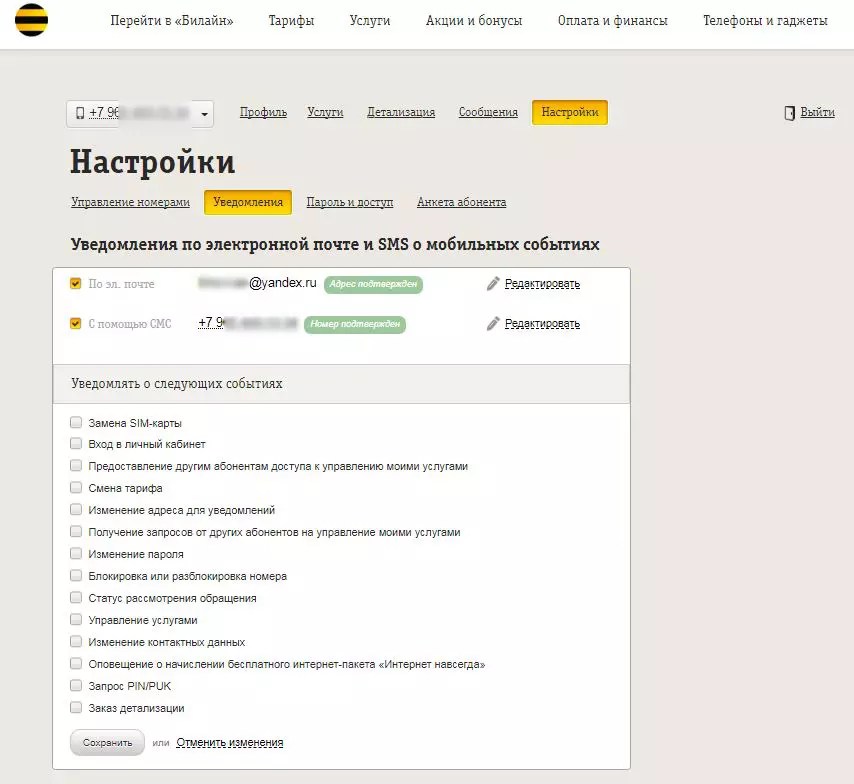
Для точной настройки уведомлений и оповещений, которые будут поступать вам на номер или электронную почту зайдите в раздел «Уведомления». С помощью установки или снятия галочек можно сделать настройку по конкретным пунктам, предложенным в списке раздела.

В разделе «Пароль и доступ» пользователь сможет сделать следующее:
- Создать новый пароль от своего кабинета.
- Восстановить пароль в случае, если он забыт.
- Настроить вид доступа к своему кабинету через мобильные устройства (полноценный или ограниченный).
В этом же разделе можно осуществить привязку своих профилей социальных сетей Фейсбук и ВКонтакте. Это позволит в дальнейшем заходить в личный кабинет, авторизуясь через свои профили в соцсетях.

Последний раздел пункта «Настройки» представляет из себя подробную анкету, в которую по желанию пользователя им вносится персональная информация для того, чтобы оператор мог предлагать вам наиболее подходящие для вас услуги.
Важно! При внесении изменений в настройки не забывайте делать сохранение измененного профиля.
Верхнее меню кабинета
Верхнее меню кабинета частично дублирует меню главной страницы, а также добавляет еще несколько пунктов. Рассмотрим основные моменты.
Меню Перейти в Билайн
Если у вас есть рабочий номер любого оператора, то по новому законодательству вы можете сменить оператора с сохранением своего номера. Операция платная и по ней существует ряд ограничений.
Для привлечения новых клиентов Билайн предлагает альтернативный вариант операции перехода – бесплатный выбор «Красивого номера». Войдите в пункт «Перейти в Билайн» и ознакомьтесь со списком предлагаемых цифровых комбинаций и выбирайте свой новый номер Билайн.
Меню Тарифы
Как отключить тариф, если он вас не устраивает? Нужно подобрать другой план и переключиться на него. Это также можно сделать в своем кабинете. Ознакомиться с текущим тарифом и подробными условиями его использования можно в разделе меню «Тарифы». Здесь можно подобрать и изменить тарифный план.
Меню Акции
Следующая страница – это презентация всевозможных акций от оператора. Акции для услуг связи, платежей и переводов, бонусы, подарки и скидки на товары – модемы, планшеты, ноутбуки и другое оборудование для связи и развлечений. Все это так же разнесено по разделам вверху страницы.
Одна из часто предлагаемых акций от оператора – получение банковской карты Билайн MasterCard с начислением бонусов за сделанные с ее помощью покупки и проведенные платежи. Бонусы можно потратить на услуги связи, предоставляемые оператором.
Меню Оплата и финансы
Раздел верхнего меню «Оплата и финансы» позволяет осуществлять множество финансовых операций. Здесь можно оплатить связь, сделать доверительный платеж, пользоваться банковскими продуктами, подключать автоплатеж и другое. Вызвать пункты можно с помощью выпадающего меню, наведя курсор на название раздела.

Пользователю кабинета доступны такие функции как:
- Пополнить денежный счет номера онлайн.
- Произвести доверительный платеж.
- Подключить автоплатеж.
- Привязать к номеру банковские карты и осуществлять действия с ними в одном разделе.
- Совершать денежные переводы – на номер другого абонента, между банковскими картами и электронными кошельками.
- Заказать и начать пользоваться из раздела банковской картой Билайн MasterCard.
Меню Телефоны и гаджеты
Большой раздел главного верхнего меню с названием «Телефоны и гаджеты» представляет из себя онлайн магазин товаров и услуг от оператора Билайн. Пункты раздела вызываются наведением курсора на название.

Здесь пользователь увидит такие разделы как:
- Акции и бонусы.
- Телефоны и смартфоны, предлагаемые оператором.
- Планшеты и ноутбуки.
- Модемы, роутеры и сопутствующее оборудование.
- Фото и видео товары.
- Аудио оборудование (наушники, полные гарнитуры, колонки, кабели, переходники, адаптеры).
- Гаджеты (умные часы, браслеты, видеорегистраторы, медиаплееры, модемы).
- Аксессуары (чехлы, сумки, защита, карты памяти, моноподы и многое другое).
Приобретать товары и услуги можно прямо со страницы встроенного магазина где доступны различные формы оплаты.
Важно! Внимательно выбирайте товары и не забывайте ознакомиться с условиями доставки и оплаты.
Общее меню сайта
Если вы не осуществляете прокрутку страницы, то еще выше вам виден третий короткий раздел меню – он принадлежит не конкретно Личному кабинету, а всему официальному сайту оператора.
С его помощью вы сможете:
- Выбрать вид использования сайта и кабинета – как частное лицо или как юридическое лицо (раздел «Бизнесу»).
- Если вы не нашли интересующую вас информацию, то можно осуществить поиск по сайту, введя в строке внутреннего поиска необходимые ключевые слова.
- Ознакомиться с расположением офисов и салонов и узнать актуальную зону покрытия сети оператора в любой местности по всей территории России.
- Как получить помощь прямо на сайте? Использовать раздел «Помощь и поддержка», где можно позвонить оператору (если программное обеспечение позволяет это сделать) и узнать ответы на часто задаваемые вопросы.
- Начать личный чат со службой поддержки, кликнув на иконку мессенджера.
Использование мобильного приложения
Как посмотреть свой тариф, баланс, произвести платежи и связаться с оператором используя мобильное приложение? После проведения настроек в Личном кабинете через меню «Настройки» на главной странице своего профиля, абонент получает возможность полноценного или ограниченного доступа в свой кабинет с помощью мобильного приложения «Мой Билайн», устанавливаемого на мобильных устройствах.

Боковое основное меню вызывается нажатием на три полоски, расположенные в левом верхнем углу открытого приложения и содержит (после активации полного разрешения доступа с мобильных устройств) следующие активные разделы:
Главное (главная страница)
Дополнительный функционал и упрощенное меню более функциональное меню позволяет позвонить оператору прямо из приложения, начать чат с оператором, перевести деньги с помощью услуги «Мобильный перевод», подобрать и изменить тариф в пункте «Текущий тариф», просмотреть подключенные услуги и расценки на них, а также подключить новые опции, увидеть актуальный баланс и остатки пакетов Интернет трафика, ММС и СМС прямо с главной страницы открытого приложения.


Финансы
В данном пункте можно осуществить доверительный платеж, совершить оплату за товары и услуги, предлагаемые оператором, онлайн пополнить баланс СИМ карты, проводить все операции доступные в полной версии личного кабинета абонента.
Тарифы
Как отключить тариф и произвести его смену? Пункт «Тарифы» позволяет ознакомиться с текущим тарифом на вашем номере, а также выбирать альтернативные варианты тарифных планов.
Интернет
Для контроля за расходованием Интернет трафика и его своевременной оплатой, и докупкой предназначен этот отдельный раздел меню. На рабочий стол устройства будет выведена вся информация по остаткам пакетов трафика и в отдельном пункте при необходимости можно будет подобрать дополнительные пакеты.
Чат
Отдельным пунктом меню вынесен «Чат со специалистом». Здесь можно в режиме реального времени получить консультации по товарам, услугам и техническую поддержку.
Офисы
Осуществлять поиск ближайших к вам офисов и салонов оператора, а также пунктов оплаты услуг Билайн можно прямо из этого пункта мобильного приложения. По клику откроется карта и поиск ближайшего к вам отделения будет осуществлен (при условии наличия и подключения навигации на вашем устройстве).
Помощь
Позвонить оператору или получить ответы «на часто задаваемые вопросы» поможет раздел «Помощь». Горячая линия связи с технической поддержкой также доступна из этого раздела.
Удаление личного кабинета
Как удалить свой кабинет? Удалить личный кабинет Билайн самостоятельно не поучится – такая опция не предусмотрена оператором. Кабинет удалится в случае, если вы расторгнете договор на оказание услуг и откажетесь от всех услуг оператора. Все что можно сделать это удалить мобильное приложение, запросить восстановление пароля и не вводить данные, а также максимально удалить внесенную вами информацию в анкетах и пунктах личного кабинета, не забывая сохранять изменения данных.
Самый быстрый и простой 24-часовой способ управления услугами связи, в любой точке мира и без вопросов к оператору - это ваш Личный кабинет «Мой Билайн».
Как войти в кабинет:
Наберите *110*9#
и получите SMS с логином и временным паролем.
Чем он полезен?
- Удобный просмотр информации по номеру в целом
- Быстрая проверка состояния счёта
- Заказывайте «прозрачную» детализацию по всем вашим тратам с точностью до дня и часа, в PDF, Excel-формате или в online-режиме.
- Получайте информацию по платежам и счетам в графически удобной таблице с разнотипными «фильтрами», например по дате, по типам звонков, по видам роуминга и т.д.
- Будьте в курсе остатков минут, количества SMS и объема интернет-трафика.
-
- Оптимизируйте ваши расходы на сотовую связь, подключая или отключая дополнительные услуги или меняя текущий тарифный план.
- Настраивайте блокировку номера, а также SMS и e-mail-оповещения о совершенных операциях.
- Присоединяйте к своему номеру и другие номера (например, номера родных и близких или номер SIM вашего планшета). Выбирайте самые комфортные для ваших «подопечных» тарифы, опции и услуги связи. Заказывайте самые выгодные условия для мобильного интернета, продлевайте скорость, регулируйте трафик и многое другое.
Посмотрите, насколько всё просто!
О том, как управлять своим номером и номерами близких:
О всех возможностях вашего Личного кабинета в подробностях:
Информация для частных клиентов
Для того чтобы проверить состояние ваших запросов на подключение и отключение услуг, блокирования или разблокирования номера, зайдите в раздел «Запросы». Теперь вы можете просто нажать кнопку «Выполнить». В этом случае вы увидите состояние всех запросов, сделанных вами в Личном кабинете. Для большего удобства, Вы можете ограничить просмотр списка запросов, выбрав необходимые параметры.
Ваш пароль является конфиденциальной информацией, ей не может воспользоваться никто кроме вас самих. Не передавайте пароль другим лицам, в противном случае мы не несем ответственность за безопасность вашей информации. Также рекомендуем использовать на компьютере антивирус и firewall.
В левом нижнем углу каждой страницы есть ссылка «Изменить пароль». Щелкнете на нее, затем введите старый пароль и новый (дважды).
Если вы ввели неправильно логин или пароль больше 10 раз, то доступ к системе будет заблокирован на 1 час. Для доступа к системе после блокирования вам потребуется новый временный пароль. Для этого наберите *110*9#. В ответ вам придет SMS с логином (ваш номер телефона в десятизначном формате) и паролем.
Личный кабинет «Домашнего интернета и Телевидения»
Как войти в кабинет:
Пароль для входа в Личный кабинет выдается при подключении услуг «Домашнего интернета» или «Домашнего Телевидения».
Чем он полезен?
- Удобный просмотр общей информацию по номеру в целом
- Быстрая проверка состояния счёта и ваших трат
Для оплаты счета вы можете воспользоваться услугой «Доверительный платеж», если интернет закончился внезапно, или пополнить счет с банковской карты! - Управление услугами − в один клик!
В кабинете вы можете подключать дополнительные услуги и ТВ-пакеты, менять текущие тарифные планы.
Использовать возможность бесплатной блокировки интернета на время отпуска (до 90 дней) и многое, многое другое!
Личный кабинет «Домашнего телефона» и «Интернет Лайт»
В Личном кабинете вы можете узнать о состоянии вашего счета и получить полную детализацию звонков.
Компания Билайн предоставляет своим клиентам возможность самостоятельно управлять своей мобильной связью с помощью Личного кабинета. Такой онлайн-сервис позволяет 24 часа в сутки иметь удобный доступ к настройкам, тарифам и услугам самостоятельно без посещения офиса продаж компании и звонка оператору службы поддержки. С его помощью можно например, поменять тарифный план, получить распечатку звонков и расходов, подключить или отключить дополнительные услуги и многое другое.
Оператор мобильной связи Билайн стремится максимально упростить систему самообслуживания и предоставляет доступ к личному кабинету всем своим абонентам без исключения. Для этого всего лишь необходимо зарегистрировать на сайте свой номер телефона.
Вход в личный кабинет возможен только после простой регистрации состоящей из нескольких этапов:
1 Этап. Перейдите на сайт Личного кабинета «Мой Билайн» и введите свой логин и пароль. Логином является ваш номер телефона Билайн. Для получения пароля наберите на своем телефоне USSD-запрос *110*9# вызов , после его отправки, в течение нескольких секунд временный пароль будет выслан вам SMS-сообщением.
 Если вы хотите зарегистрироваться в личном кабинете с планшета, у которого нет возможности принимать SMS, то для входа нужно отключить Wi-Fi и зайти на сайт Билайн используя 3G/4G мобильный интернет. В этом случае вход будет выполнен автоматически, а имеющийся пароль будет сброшен. Вам останется только перейти в настройки и установить новый пароль.
Если вы хотите зарегистрироваться в личном кабинете с планшета, у которого нет возможности принимать SMS, то для входа нужно отключить Wi-Fi и зайти на сайт Билайн используя 3G/4G мобильный интернет. В этом случае вход будет выполнен автоматически, а имеющийся пароль будет сброшен. Вам останется только перейти в настройки и установить новый пароль.
Для получения доступа к личному кабинету с USB-модема или других устройств вы можете воспользоваться сервисом получения пароля. Перейдите на страницу восстановления пароля , введите свой номер телефона и нажмите кнопку «Отправить». Новый пароль будет выслан вам в виде SMS-сообщения.

Кроме этого, чтобы получить пароль для входа в личный кабинет вы можете обратиться в службу поддержки по горячей линии Билайн 0611 и 8-800-700-0611 , или в один из офисов обслуживания клиентов Билайн.
2 Этап. После входа по временному паролю вам будет предложено изменить его на свой, а также откорректировать (или ввести, если это ваш первый вход в кабинет) свой адрес электронной почты.
 На главной странице личного кабинета вы увидите свой номер телефона, название тарифа и подключенные услуги, его основной баланс, состояние бонусных счетов и количество оставшихся пакетов бесплатных минут, смс и интернет-трафика (если они предусмотрены вашим тарифом). Здесь же вы можете увидеть статистику расходов за текущий месяц и заказать детализацию звонков и расходов.
На главной странице личного кабинета вы увидите свой номер телефона, название тарифа и подключенные услуги, его основной баланс, состояние бонусных счетов и количество оставшихся пакетов бесплатных минут, смс и интернет-трафика (если они предусмотрены вашим тарифом). Здесь же вы можете увидеть статистику расходов за текущий месяц и заказать детализацию звонков и расходов.
 После регистрации и входа рекомендуем откорректировать настройки своего кабинета:
После регистрации и входа рекомендуем откорректировать настройки своего кабинета:
- Прикрепите свои аккаунты в социальных сетях Фейсбук и Вконтакте для того чтобы в дальнейшем можно было входить в личный кабинет без пароля
- Добавьте дополнительные номера – своих родственников и близких, чтобы контролировать их расходы
- Добавьте номер домашнего телефона и номер договора домашнего интернета Билайн, если пользуетесь ими
- Настройте получение ежемесячной детализации и уведомлений о действиях с вашим номером
Если не удается войти в кабинет «Мой Билайн»
Существует несколько возможных вариантов когда, не удается авторизоваться в системе и войти в Личный кабинет Билайн. Наиболее распространенная проблема — несоответствие логина или пароля. В этом случае достаточно отправить с мобильного USSD-запрос *110*9# и система вышлет вам СМС-сообщение, содержащее новый временный пароль, по которым можно зайти в Личный кабинет.
Возможно вам придется столкнуться с ситуацией, когда не приходит пароль активации по номеру телефона. В этом случае необходимо подождать пять минут и повторить попытку. Если смс-сообщение с новым паролем так и не пришло, скорее всего, при регистрации в системе «Мой Билайн», осуществлялась привязка к другому номеру и стоит обратиться за помощью в техподдержку Билайн.
Удаление Личного кабинета
В системе «Мой Билайн» не предусмотрена возможность удаления страницы, поскольку она является общей для пользования абонента и операторов мобильной связи. Если абонент не хочет пользоваться кабинетом для контроля своего тарифного плана, то он просто ей не пользуется. Также можно ввести максимально сложный пароль для предотвращения попыток взлома.
Видео-гид по кабинету «Мой Билайн»





